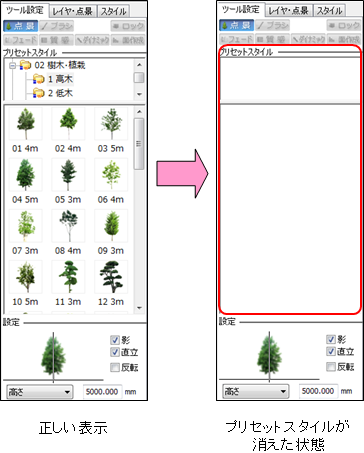V6.2
V6.2:Windows 10の動作検証
Piranesi V6.2のWindows 10での動作検証を実施いたしました。以下に、その結果と注意事項をまとめましたのでご案内申し上げます。
※ご注意
Windows 10は、Piranesi V6.2では正式サポートされておりません。
この動作確認は、 障害を含めて動作状況の確認とお客様への情報提供を目的としたものです。 動作を保証するためのものではありませんので、あらかじめご了承ください。
動作検証はいずれもコンピュータの管理者にてインストール、ライセンス登録を行なっています。
![]() 動作検証実施製品
動作検証実施製品
V6.2:Windows 8.1の動作検証結果
Piranesi V6.2のWindows 8.1での動作検証を実施いたしました。 以下に、その結果と注意事項をまとめましたのでご案内申し上げます。
※ご注意
Windows 8.1は、Piranesi V6.2では正式サポートされておりません。
この動作検証は、障害を含めて動作状況の確認とお客様への情報提供を目的としたものです。 動作を保証するためのものではありませんので、あらかじめご了承ください。 動作検証はいずれもコンピュータの管理者にてインストール、ライセンス登録を行なっています。
![]() 動作検証実施製品
動作検証実施製品
点景の「ダウンロード」ボタンでSKPファイルを保存しても、点景がマウスカーソルに表示されない
Piranesi 6.0以降のバージョンでは、点景ツールで、Trimble 3D ギャラリー(TM)(旧Google 3D ギャラリー)上の3DモデルをWebから直接ダウンロードし、Piranesiの3D点景として配置できます。
「ツール設定」ウィンドウ(V6.0はツールオプションツールバー)の「ダウンロード」ボタンをクリックして3D WarehouseからSKPファイルをダウンロードすると、点景としてすぐに使用できましたが、Trimble 3D ギャラリー(TM)のURLが変更されたため、SKPファイルのダウンロードまでは行えますが、点景として自動でファイル参照が行われなくなりました。
![]() 対処方法
対処方法
PiranesiがインストールされているPCが破損してしまった(V6.1~)
Piranesiがインストールおよびライセンス登録されているPCが破損し、修理などでハードディスクが初期化された、あるいは廃棄処理となった場合の対処方法をご紹介します。
![]() 対象バージョン:Piranesi 6.1~
対象バージョン:Piranesi 6.1~
![]() 注意点:
注意点:
Piranesi 6.1以降のライセンス登録は、インターネット経由で行っています。
Piranesiライセンスを返却しない状態でPCが破損した場合、ライセンスがそのPCで取得した状態になり、他のPCでライセンスの取得を行った際にエラーとなる場合があります。
PCが破損した場合は、まず、Piranesiユーザーサポートへご連絡ください。
ライセンスを別のPCに移動したい(V6.1~)
PCの入れ替えに伴い、今まで使用していたPCから新しいPCへPiranesiライセンスを移動したい場合は、ライセンスツールを使用してライセンスの返却・取得を行います。
![]() 今までPiranesiを使用していたPCから、ライセンスを返却する
今までPiranesiを使用していたPCから、ライセンスを返却する
手持ちの点景用の画像ファイル、3dファイルを点景として使う方法
![]() Q: 市販の点景素材集を購入したが、それをPiranesiで使用する方法がわからない
Q: 市販の点景素材集を購入したが、それをPiranesiで使用する方法がわからない
![]() A: 「点景」ツールと「ツール設定」ウィンドウで点景用のファイルを指定します。
A: 「点景」ツールと「ツール設定」ウィンドウで点景用のファイルを指定します。
EPixカメラの使い方
EPixカメラアプリで撮影する際のヒント、Piranesiへの取り込み方法をご紹介します。
![]() 撮影方法
撮影方法
- フォーカスを設定する場合は、画面をタッチしてフォーカス位置を指定します。
タッチしない場合は、オートフォーカスです。 - 「写真出力ボタン」(カメラのアイコン)を押すと、撮影されます(iPad、iPhoneはそのまま動かさずに保持してください。)。
- 保存終了のメッセージが出ると、撮影が完了です。
![]() 撮影時の注意点
撮影時の注意点